Sobre openload.co
openload.co é um site de streaming de vídeo que é suspeito de mina para cryptocurrency sem permissão dos usuários. Tais sites de streaming são populares porque eles hospedar grátis filmes e séries de TV, para o qual as pessoas caso contrário precisaria pagar. Desde que eles são livres, são notórios para os anúncios que mostram para os telespectadores, que cobre os custos de manter um site.
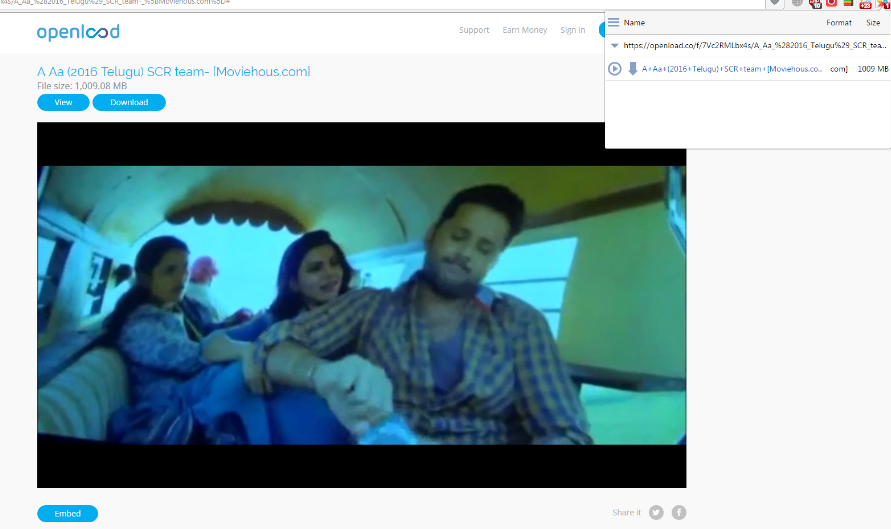
No entanto, desde que apareceram em navegação mineiros, sites de streaming optaram por scripts de mineração do anfitrião para que quando um usuário insere o site, os recursos do seu computador são utilizados para cryptocurrency o meu. Isto tornou-se uma alternativa para hospedagem de anúncios para pagar as despesas. Desde que os usuários geralmente passam muitas horas em streaming de sites, sites tirar vantagem disso. Enquanto muitos sites decidiram fazer isso, mesmo que completamente legal e legítimo, é recomendável para informar ao usuário sobre a mineração, quando eles entram no site. No entanto, sites de streaming gratuito fazem isso não. Mineração continua em segundo plano, e a menos que os usuários sabem os sinais, eles podem não notar o que está acontecendo.
É mineração prejudiciais ao seu computador?
Cryptocurrency mineração é, essencialmente, usando os recursos do computador para confirmar transações cryptocurrency e adicioná-los para um blockchain. Este processo exige muitos recursos, e se as pessoas querem ganhar dinheiro fazendo isso, eles normalmente tem que comprar hardware especial. Algumas pessoas criam malwares para mina usando computadores da vítima e websites hospedar scripts de mineração. Mineração em geral não prejudique o computador, embora ele afeta-lo. Quando um usuário está assistindo algo em um site de streaming que hospeda um dos scripts, o seu computador irá mostrar alguns sinais. Se eles estão usando um laptop, irá aquecer e fãs funcionará bem alto. O computador pode começar atrasadas e o navegador poderia falhar. Se os usuários verificar o Gerenciador de tarefas (Windows) ou Monitor de atividade (Mac OS), eles veriam que um estranho processo está usando muita CPU, geralmente mais de 70%. Enquanto isto normalmente não tem consequências a longo prazo, é certamente irritante. Particularmente quando sites falharem informar os visitantes sobre isso.
O que fazer se um site está usando recursos do seu computador para mineração?
Se você notar que sites como o openload.co são mineração, se você sair do site e fecha a janela, a mineração deve parar. Se isso não acontecer, talvez seja necessário limpar cookies e cache. Se você quiser continuar usando os sites que o meu, mas não queres que eles, algumas extensões de bloqueador de anúncios também bloqueiam scripts de mineração para que você dar uma olhada.
Offers
Baixar ferramenta de remoçãoto scan for openload.coUse our recommended removal tool to scan for openload.co. Trial version of provides detection of computer threats like openload.co and assists in its removal for FREE. You can delete detected registry entries, files and processes yourself or purchase a full version.
More information about SpyWarrior and Uninstall Instructions. Please review SpyWarrior EULA and Privacy Policy. SpyWarrior scanner is free. If it detects a malware, purchase its full version to remove it.

Detalhes de revisão de WiperSoft WiperSoft é uma ferramenta de segurança que oferece segurança em tempo real contra ameaças potenciais. Hoje em dia, muitos usuários tendem a baixar software liv ...
Baixar|mais


É MacKeeper um vírus?MacKeeper não é um vírus, nem é uma fraude. Enquanto existem várias opiniões sobre o programa na Internet, muitas pessoas que odeiam tão notoriamente o programa nunca tê ...
Baixar|mais


Enquanto os criadores de MalwareBytes anti-malware não foram neste negócio por longo tempo, eles compensam isso com sua abordagem entusiástica. Estatística de tais sites como CNET mostra que esta ...
Baixar|mais
Quick Menu
passo 1. Desinstale o openload.co e programas relacionados.
Remover openload.co do Windows 8 e Wndows 8.1
Clique com o botão Direito do mouse na tela inicial do metro. Procure no canto inferior direito pelo botão Todos os apps. Clique no botão e escolha Painel de controle. Selecione Exibir por: Categoria (esta é geralmente a exibição padrão), e clique em Desinstalar um programa. Clique sobre Speed Cleaner e remova-a da lista.


Desinstalar o openload.co do Windows 7
Clique em Start → Control Panel → Programs and Features → Uninstall a program.


Remoção openload.co do Windows XP
Clique em Start → Settings → Control Panel. Localize e clique → Add or Remove Programs.


Remoção o openload.co do Mac OS X
Clique em Go botão no topo esquerdo da tela e selecionados aplicativos. Selecione a pasta aplicativos e procure por openload.co ou qualquer outro software suspeito. Agora, clique direito sobre cada dessas entradas e selecione mover para o lixo, em seguida, direito clique no ícone de lixo e selecione esvaziar lixo.


passo 2. Excluir openload.co do seu navegador
Encerrar as indesejado extensões do Internet Explorer
- Toque no ícone de engrenagem e ir em Gerenciar Complementos.


- Escolha as barras de ferramentas e extensões e eliminar todas as entradas suspeitas (que não sejam Microsoft, Yahoo, Google, Oracle ou Adobe)


- Deixe a janela.
Mudar a página inicial do Internet Explorer, se foi alterado pelo vírus:
- Pressione e segure Alt + X novamente. Clique em Opções de Internet.


- Na guia Geral, remova a página da seção de infecções da página inicial. Digite o endereço do domínio que você preferir e clique em OK para salvar as alterações.


Redefinir o seu navegador
- Pressione Alt+T e clique em Opções de Internet.


- Na Janela Avançado, clique em Reiniciar.


- Selecionea caixa e clique emReiniciar.


- Clique em Fechar.


- Se você fosse incapaz de redefinir seus navegadores, empregam um anti-malware respeitável e digitalizar seu computador inteiro com isso.
Apagar o openload.co do Google Chrome
- Abra seu navegador. Pressione Alt+F. Selecione Configurações.


- Escolha as extensões.


- Elimine as extensões suspeitas da lista clicando a Lixeira ao lado deles.


- Se você não tiver certeza quais extensões para remover, você pode desabilitá-los temporariamente.


Redefinir a homepage e padrão motor de busca Google Chrome se foi seqüestrador por vírus
- Abra seu navegador. Pressione Alt+F. Selecione Configurações.


- Em Inicialização, selecione a última opção e clique em Configurar Páginas.


- Insira a nova URL.


- Em Pesquisa, clique em Gerenciar Mecanismos de Pesquisa e defina um novo mecanismo de pesquisa.




Redefinir o seu navegador
- Se o navegador ainda não funciona da forma que preferir, você pode redefinir suas configurações.
- Abra seu navegador. Pressione Alt+F. Selecione Configurações.


- Clique em Mostrar configurações avançadas.


- Selecione Redefinir as configurações do navegador. Clique no botão Redefinir.


- Se você não pode redefinir as configurações, compra um legítimo antimalware e analise o seu PC.
Remova o openload.co do Mozilla Firefox
- No canto superior direito da tela, pressione menu e escolha Add-ons (ou toque simultaneamente em Ctrl + Shift + A).


- Mover para lista de extensões e Add-ons e desinstalar todas as entradas suspeitas e desconhecidas.


Mudar a página inicial do Mozilla Firefox, se foi alterado pelo vírus:
- Clique no botão Firefox e vá para Opções.


- Na guia Geral, remova o nome da infecção de seção da Página Inicial. Digite uma página padrão que você preferir e clique em OK para salvar as alterações.


- Pressione OK para salvar essas alterações.
Redefinir o seu navegador
- Pressione Alt+H.


- Clique em informações de resolução de problemas.


- Selecione Reiniciar o Firefox (ou Atualizar o Firefox)


- Reiniciar o Firefox - > Reiniciar.


- Se não for possível reiniciar o Mozilla Firefox, digitalizar todo o seu computador com um anti-malware confiável.
Desinstalar o openload.co do Safari (Mac OS X)
- Acesse o menu.
- Escolha preferências.


- Vá para a guia de extensões.


- Toque no botão desinstalar junto a openload.co indesejáveis e livrar-se de todas as outras entradas desconhecidas também. Se você for unsure se a extensão é confiável ou não, basta desmarca a caixa Ativar para desabilitá-lo temporariamente.
- Reinicie o Safari.
Redefinir o seu navegador
- Toque no ícone menu e escolha redefinir Safari.


- Escolher as opções que você deseja redefinir (muitas vezes todos eles são pré-selecionados) e pressione Reset.


- Se você não pode redefinir o navegador, analise o seu PC inteiro com um software de remoção de malware autêntico.
Site Disclaimer
2-remove-virus.com is not sponsored, owned, affiliated, or linked to malware developers or distributors that are referenced in this article. The article does not promote or endorse any type of malware. We aim at providing useful information that will help computer users to detect and eliminate the unwanted malicious programs from their computers. This can be done manually by following the instructions presented in the article or automatically by implementing the suggested anti-malware tools.
The article is only meant to be used for educational purposes. If you follow the instructions given in the article, you agree to be contracted by the disclaimer. We do not guarantee that the artcile will present you with a solution that removes the malign threats completely. Malware changes constantly, which is why, in some cases, it may be difficult to clean the computer fully by using only the manual removal instructions.
